音声ファイルからえせ着うたを作る
注:下記の情報は2008年時点のもので、最新の情報を反映していません。
mmfの再生ができても着信に設定できないことがあるようです。
その場合は他の方法をご自分でお探しください。
ケータイ向けのえせ着うたを作る方法を紹介します。なお、再生確認はSHARPのsoftbank 3Gケータイ(811SH)でしました。他社製機種でできるかどうかは試していません。
着うた作成の流れとしてはこんな感じです。
○ファイル形式を変換する方法については以下ページ参照
→iTunesに取り込んだ楽曲ファイルをwav形式に変換
https://diarywind.com/blog/e/g13_048_ituneswav.html
→SonicStageに取り込んだ楽曲ファイルをwav形式に変換
https://diarywind.com/blog/e/g13_049_mp3wav.html
→その他ファイル(mp3など)をwav形式に変換
https://diarywind.com/blog/e/g13_049_mp3wav.html
ここではファイルがWAVなどの編集可能な形式にあらかじめ変換されているとして、
音声ファイルから一部の抜き出し作業から説明したいと思います。
○音声ファイルから歌の一部を取り出す
この作業には2つの意味があります。
・着うたなので、歌のサビから再生
・ファイルサイズを小さくする(ファイルサイズが大きすぎるとケータイでの再生ができない)
抜き出し作業では音声ファイル編集ソフトを使います。
ここではGroove Cutter(Windows2000/XP/Vistaに対応してます)を使用例に挙げます。
Groove Cutterでの例:

(基本的に、画面中の四角で囲んだ部分しか操作しません)
・ファイルを開く
「開く」ボタン、またはファイルをドラッグして持ってくることで開くことができます。
・抜き出す部分の始めと終わりの位置を決める
ファイルを再生し「ここから着うたを流したい!」という位置にきたら「pause」で一時停止し、「先頭マーク」をクリックします。
「play」で再生を再開して「ここまで。」という位置にきたら「pause」をクリックし「分割マーク」をクリックします。
切り取る長さの目安は大体30秒前後です。欲張りになってはいけませんよww
「リストから除外」で切り出す部分のマークをやり直すことができます。
「wav分割の開始」で音声の抜き出しを実行します。
これで、指定した保存先の場所に切り取ったファイルが保存されます。
○抜き出した音声を着うたファイルに変換
Softbankケータイでは着うたとして登録できるのはSMAF形式(.mmf)だけだったと思います(他社製機種、最新機種はわかりませんが・・・)
なので、作ったファイルを変換する必要があります。
必要なソフト:
・mmf converter II 及び SscMA3(フリーソフト)
2010年10月末にinfoseekのサービスが終了したため上のリンクは繋がりません。
代わりにほとんど同じような操作で使える えせ着うたフロントエンドSMAF版 をお勧めします。
SscMA3は直接触ることはありません。mmf converter IIのみ使います。

※補足:サンプリング周波数 とは音質のことだと思ってください。もちろんこの数値が高いほど音質がよく、ファイルサイズも大きくなります。
20000Hzを下回るとかなり音質が悪化します。
注意すべき点はファイルサイズです。
さっき書いたように、着うたファイルのサイズが大きすぎると再生できないので注意します。
・まず「ツール」→「ファイルサイズを制限」をクリックしてチェックをつけます
音質と時間は、「音質を優先する」に丸をつけることをオススメします。
・「ツール」→「出力ファイルサイズ設定」でファイルサイズを選んで設定します。
ソフトバンクの機種であれば307,200Byte(300KB)を選びます。ただしこのサイズは機種によって違うかもしれないので、失敗した場合はより小さいサイズを選んでください。
変換が終わると、大体こんなファイルが出来上がると思います。

ダブルクリックしても開いて再生することができませんが、異常ではありません。
○着うたファイルをケータイに転送
転送方法は、USBケーブルを使った方法などいろいろありますが、ここではSDカードリーダー・ライターを使った方法を書きます。
※SDカードリーダー・ライター=SDカードを読み書きする機器。たいていのノートパソコンかプリンタに、SDカードリーダー・ライターが付いている。
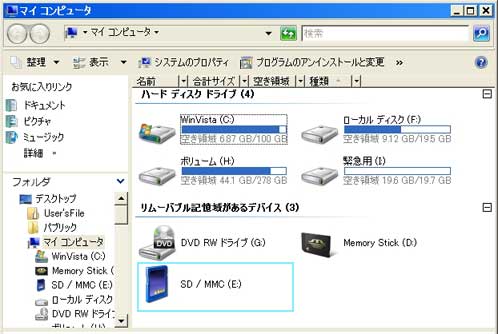
SDカードリーダー・ライターにSDカードを入れたら、「マイコンピュータ」を開き、SDカードのドライブ(この例ではSD / MMC E:)を開く。
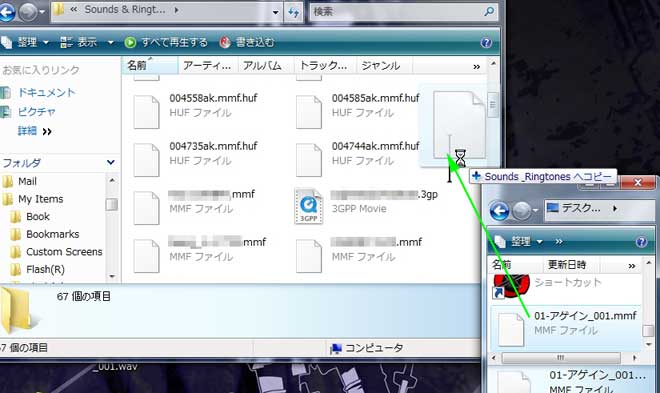
着うたを保存する場所のフォルダを開く。この例では E:→ PRIVATE → MYFOLDER → My Items →Sounds & Ringtones とたどったが、機種によって違う場合もあるので詳しくは説明書を読め)。
そして着うたファイルをこのフォルダに移動させれば作業完了
さっそくケータイでSDカードから着うたを再生してみよう。
もし一発で再生に成功すれば、かなり上出来です。